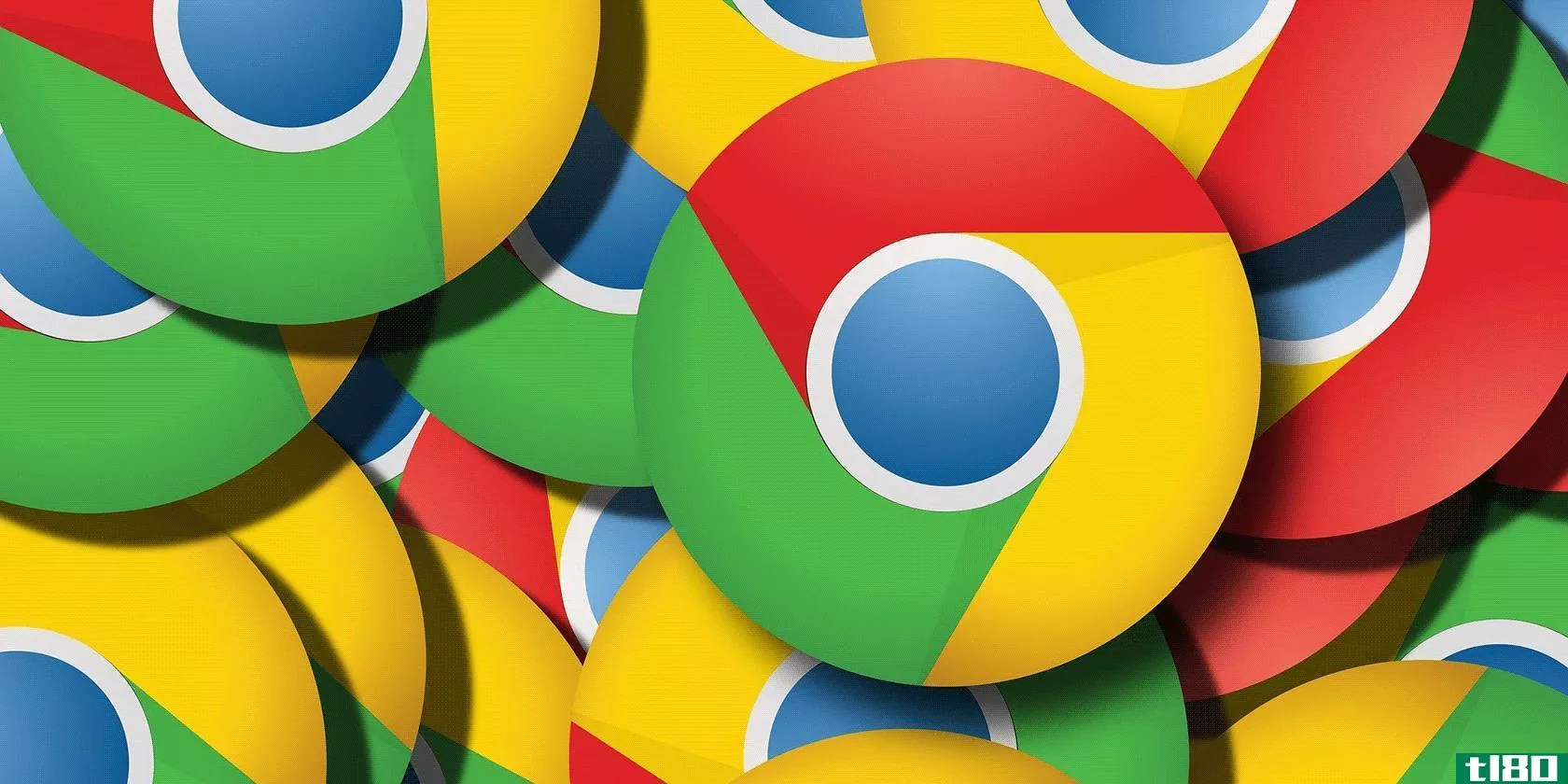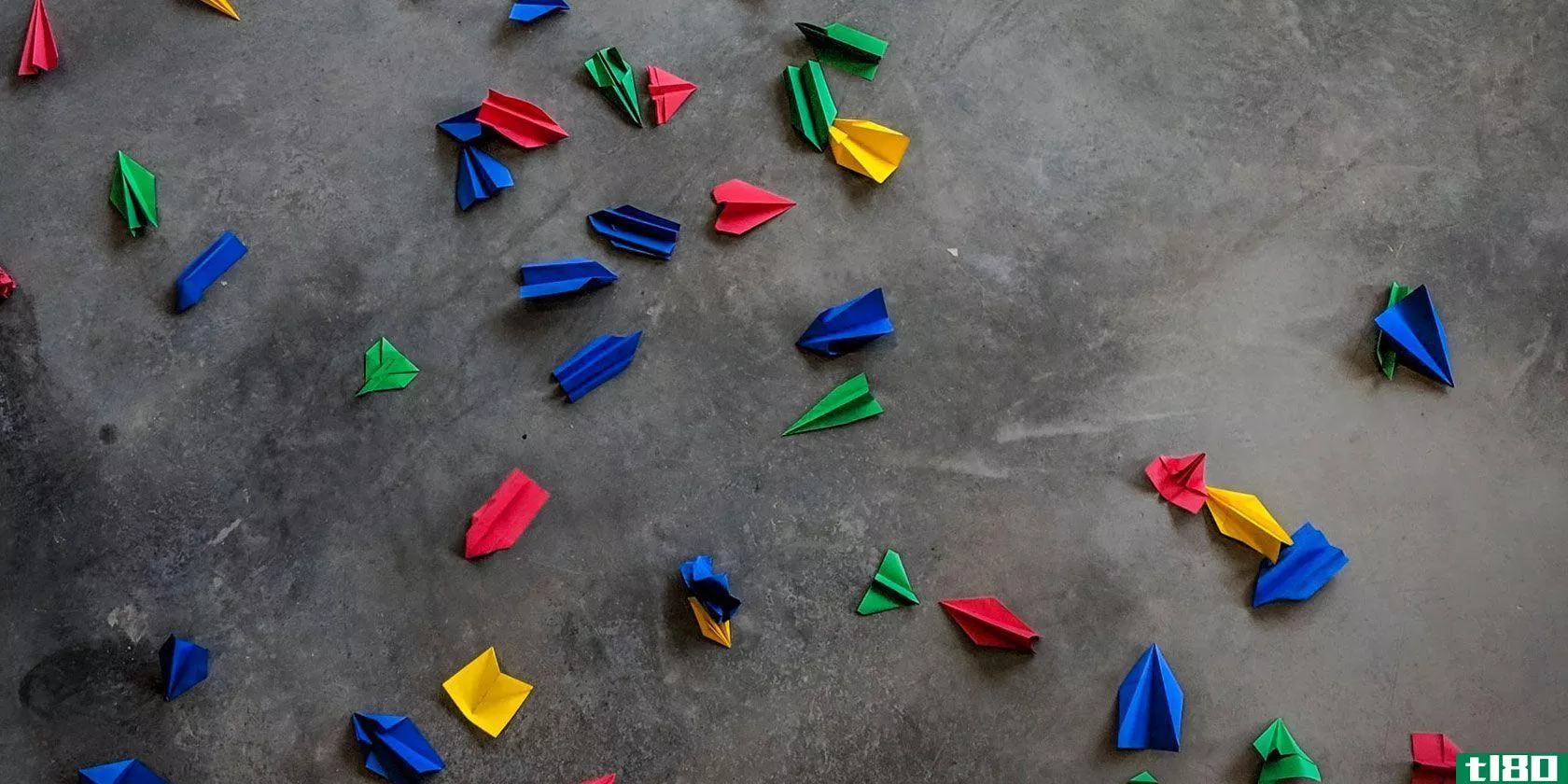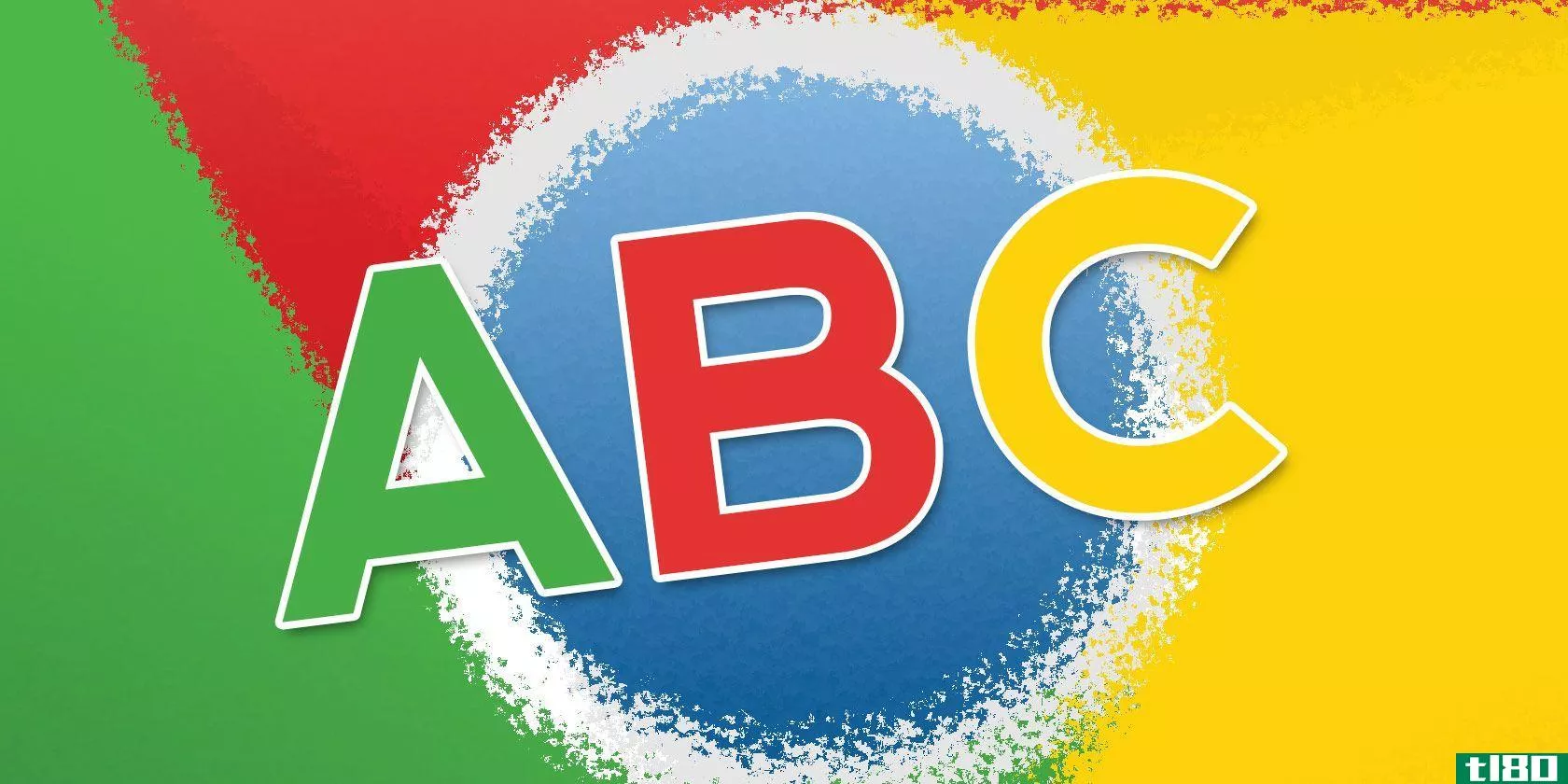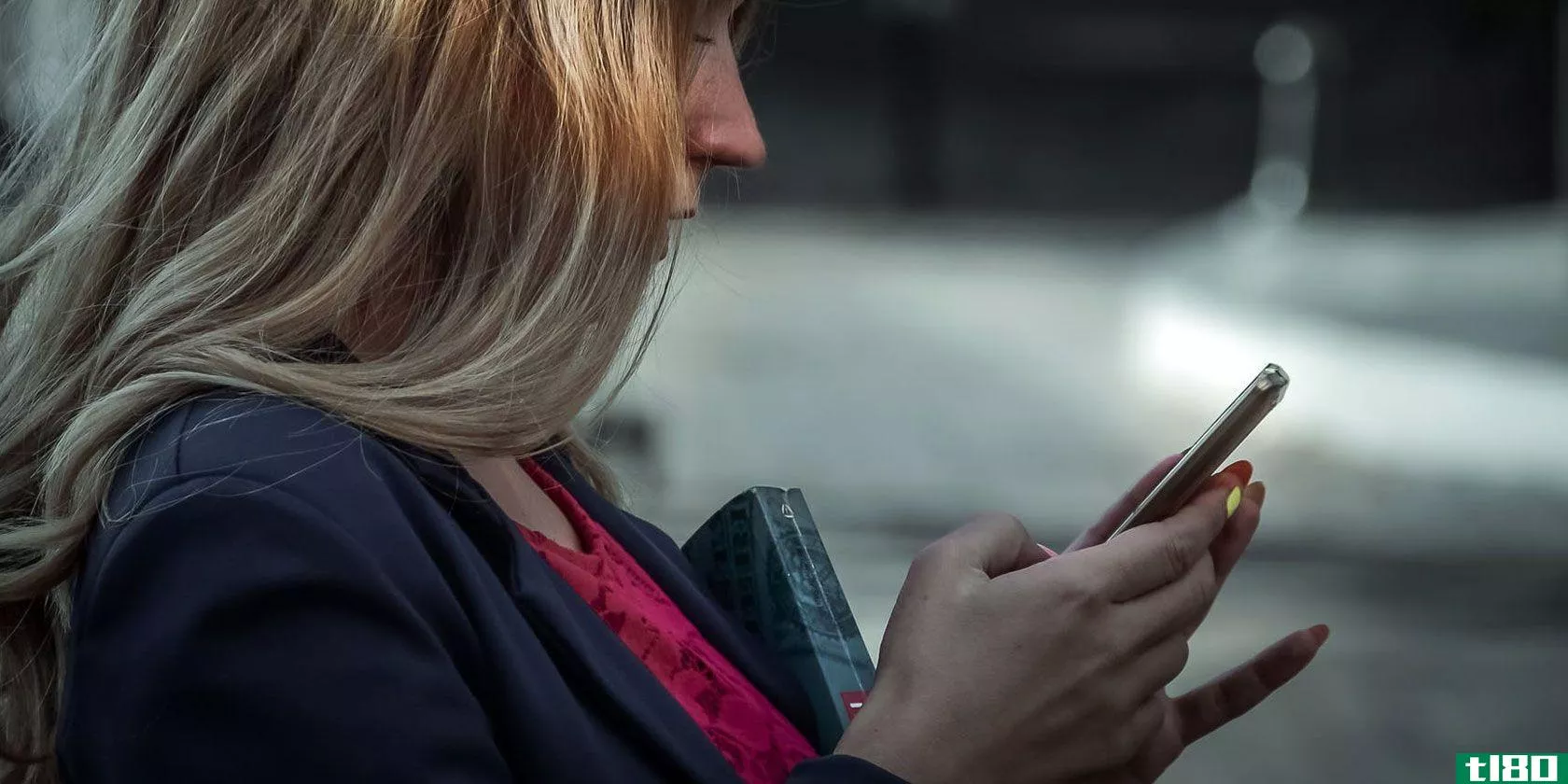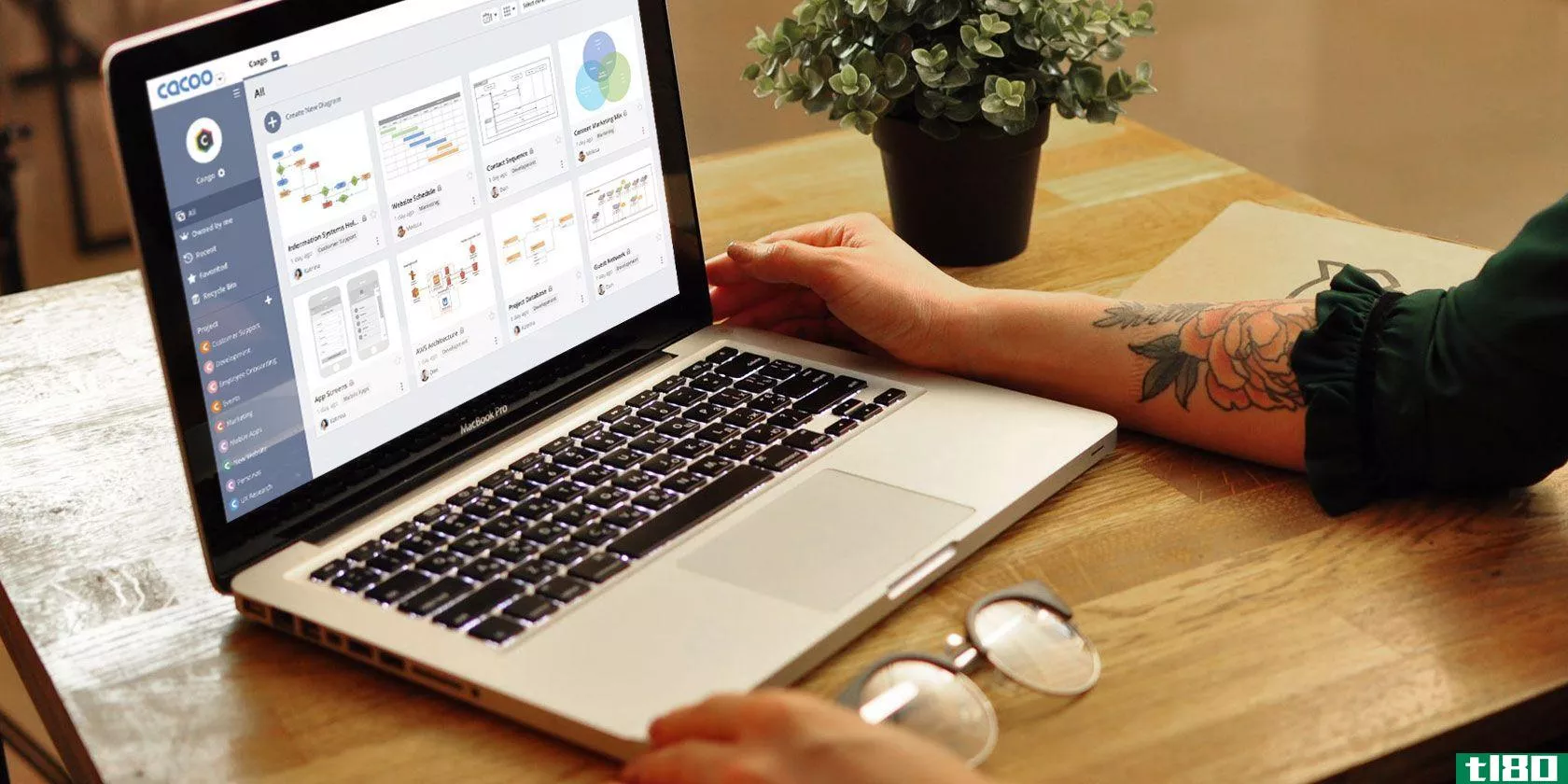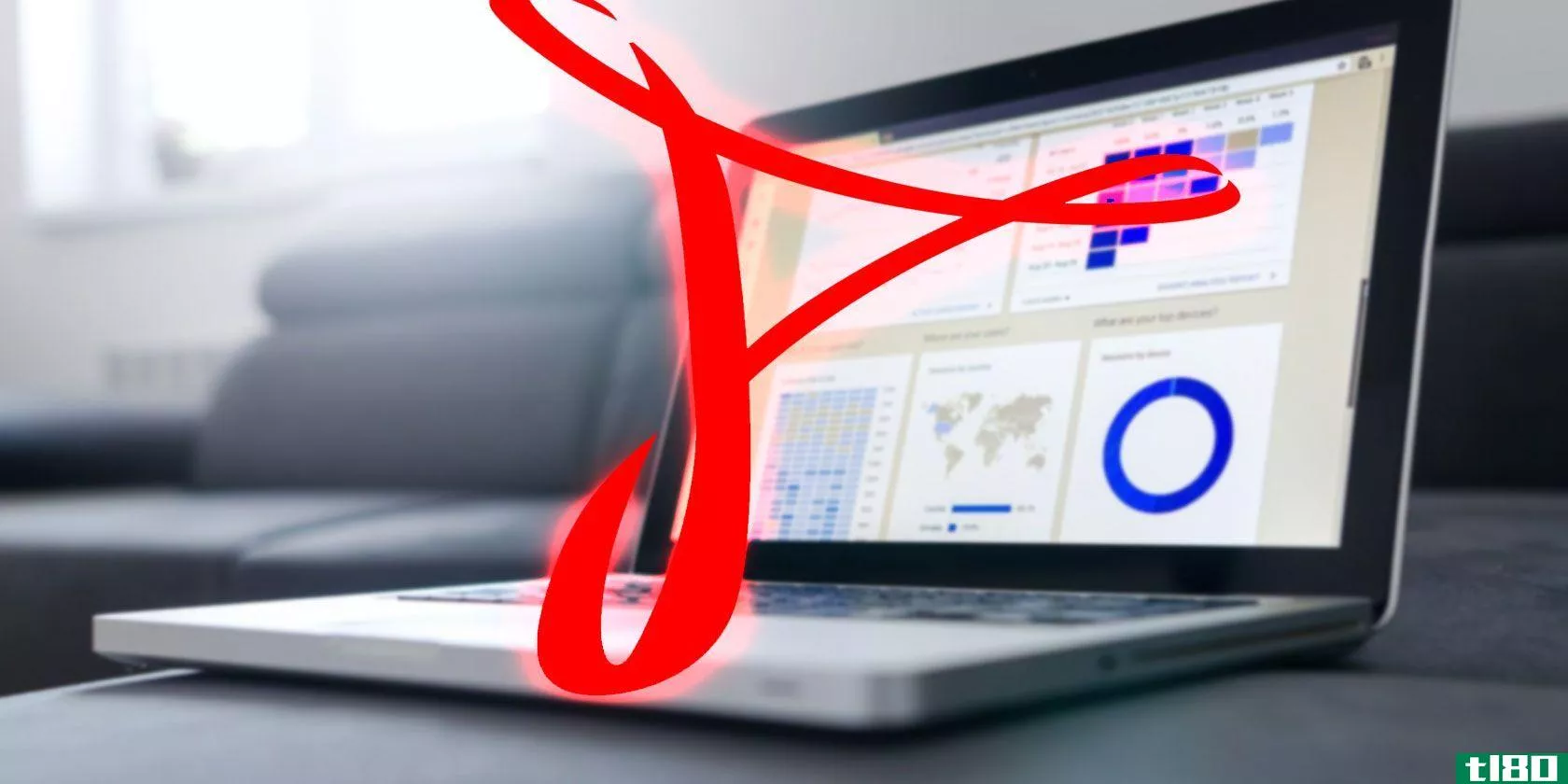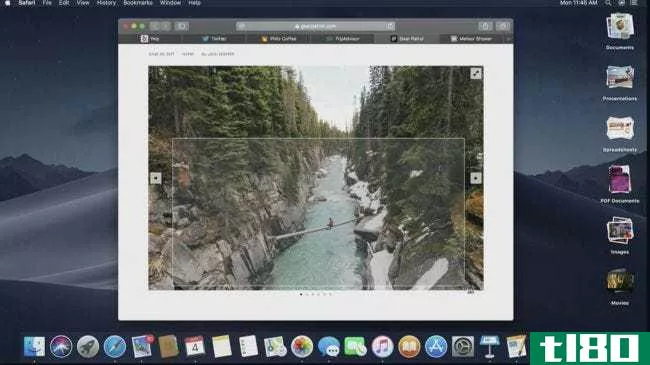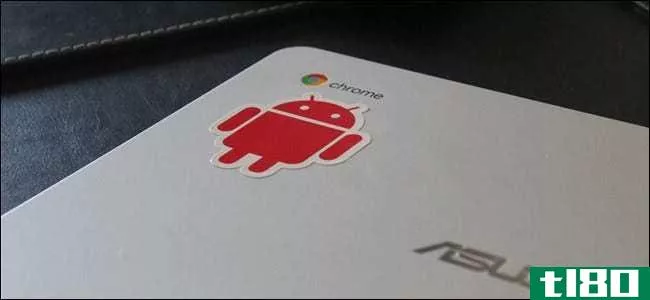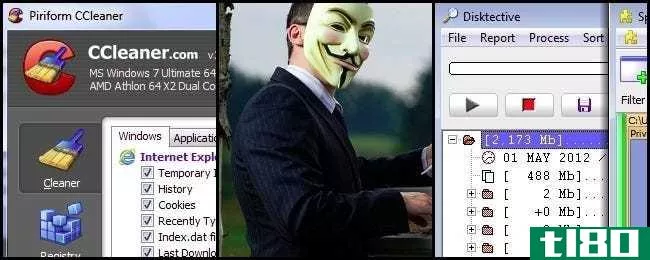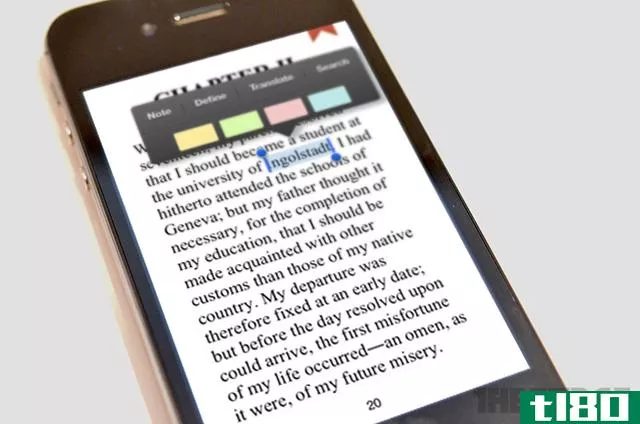谷歌chrome的七大最佳注解工具
捕获和注释网页、图像或部分文章对于工作、学校甚至个人研究都很有用。Chrome提供了一个很好的扩展选择,通过这些工具,您可以快速、轻松地标记项目。
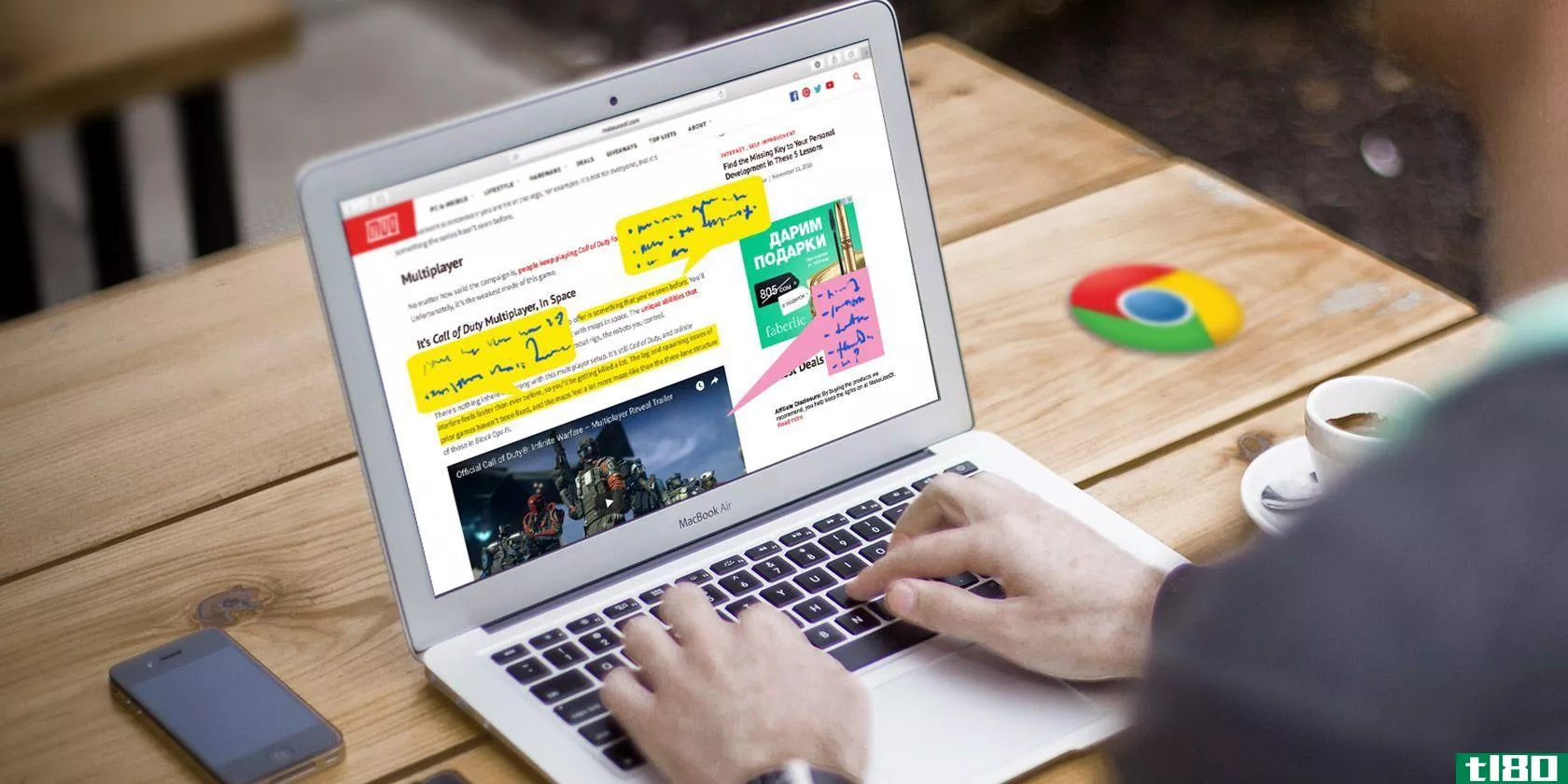
1很棒的截图
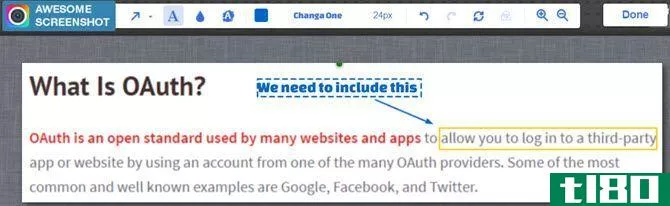
Awesome Screenshot是一个很好的工具,用于捕获和注释整个网页、选定的文本、图像或页面的可见部分。一旦您捕获了所需的项目,一个新的选项卡将弹出,允许您添加注释。
标记功能包括裁剪、使用钢笔、添加形状、绘制箭头、**文字和高亮显示。完成后,可以快速将项目保存、复制或打印为PNG或JPG图像。
Awesome屏幕截图还提供了一个Chrome应用程序,供那些喜欢在其启动器上安装应用程序的人使用。
2光轮
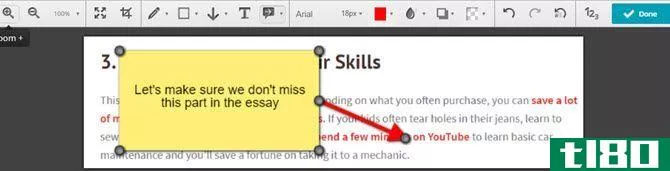
类似于令人敬畏的屏幕截图是Nimbus,它还允许您选择浏览器窗口、页面片段、选定区域或整个网页。然后,单击编辑按钮,在新选项卡中打开注释选项。
然后可以绘制形状和箭头,添加文本和注释,模糊和阴影,甚至添加编号。Nimbus提供了几个保存PNG图像的选项,包括将其发送到Google、Slack或Nimbus、保存或打印。
另一个很好的特性是,您可以添加自己的评论,并通过一个简单的复选框包含诸如URL、用户代理和平台等环境信息。
Nimbus除了扩展之外还有一个Chrome应用程序。
三。一键式全页截图
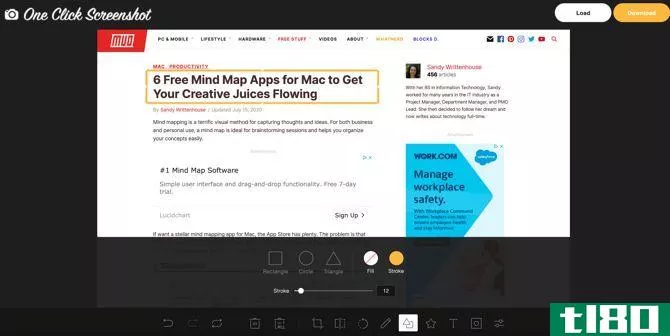
另一个很棒的用于捕获和注释的Chrome扩展是一次点击的全页屏幕截图。在工具栏上单击扩展按钮,在捕获整个屏幕时稍等片刻,然后转到包含屏幕截图的新选项卡,为您的注释做好准备。
直观的工具栏和底部可以让您裁剪、翻转或旋转屏幕截图。您还可以使用工具来绘制、添加形状或图标、**文本、使用遮罩或应用过滤器。每个注释工具都会从底部弹出一个小窗口,让您为特定工具选择选项。
完成后,只需点击下载按钮保存标记的屏幕截图。作为奖励,你可以上传你自己的图片或文件,并用一个点击完整的页面截图来注释它。
4qsnap公司
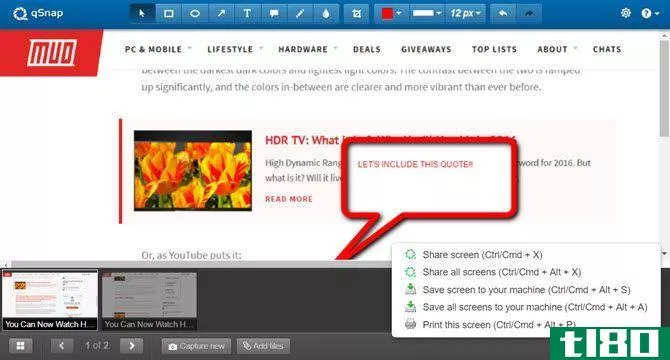
虽然qSnap没有像Awesome Screenshot或Nimbus那样提供那么多的捕获选项,但它确实提供了与其他选项相同的注释选项。qSnap的不同之处在于,当您打开屏幕截图进行注释时,您可以在底部看到所有捕获的列表,并在它们之间快速切换。如果您正在标记和保存多个屏幕截图,这是一个方便的功能。
完成编辑后,可以保存或共享单个屏幕或一次共享所有屏幕。qSnap扩展还允许您选择PNG或JPG作为默认图像类型,并调整图像的低、中或高质量。
5diigo web收集器
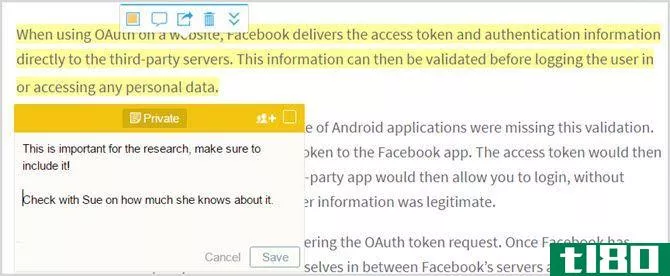
DiigoWebCollector是一个很好的工具,用于捕获和注释页面、图像和部分文章。第一套可用的工具允许您拍摄页面的屏幕截图、保存以备以后使用、为其添加书签或快速共享。
第二组工具允许您在保存页面之前对其进行标记。您可以应用突出显示、添加注释和查看这些注释的列表,而无需离开网页。
注册免费帐户可以访问保存的项目库,您可以在其中编辑批注、添加更多注释和应用批量编辑。您还可以轻松地共享项目、获取可共享链接、创建组、搜索和排序。
Diigo也可用于Android和iOS移动设备。另外,你还可以看看这些在你的Android设备上注释屏幕截图的方法。
6假设:web&pdf注释
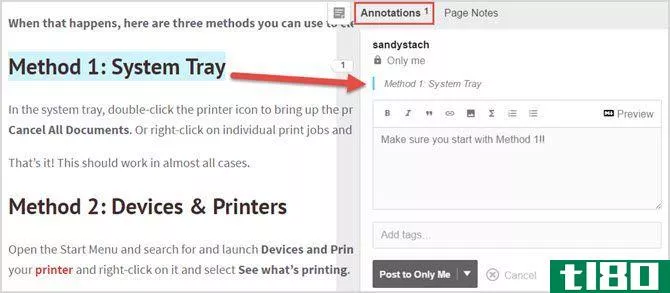
要获得简单的页面注释和注释,请查看假设:Web&PDF注释。创建免费帐户后,您可以通过单击工具栏中的按钮来访问侧边栏。然后可以选择并突出显示文本,或向所选文本添加注释。
分享注解和笔记很简单,你可以通过提供的可分享链接将其弹出到Facebook、Twitter、Google Plus或通过电子邮件发送。所有的标记都直接在页面上完成,所以你永远不必离开网站。
然后,您可以查看侧边栏中整齐显示的注释和注释。假说还提供了搜索、排序和创建共享的私有组的功能。
7注释:带有屏幕共享的web注释
有了您需要的所有标记工具,Annotate:Web注释和屏幕共享是最后一个要检查的扩展。您只需右键单击页面上的文本以高亮显示即可开始。或者单击工具栏中的按钮打开包含所有注释工具的面板。
用钢笔画画,用记号笔画粗一点的线,如果需要修改,用橡皮擦。您还可以添加文本并使用文本荧光笔。该面板还包括一个隐藏标记的工具,以便在需要时可以看到原始页面。
完成后,使用捕获工具拍摄带有注释的屏幕截图。然后,前往你的图书馆的内容上注解.net网站获取您的项目(免费注册要求)。有关其他选项,请查看Annotate中的屏幕共享和录制选项。
方便的chrome注解扩展
有些人喜欢保存一个网页,然后打开一个单独的应用程序来完成他们的注释。但是有了这些方便的Chrome注解扩展,你就不必这么做了。
对于其他有用的工具,请查看这些奇妙的Chrome扩展,使您的任务更容易。
- 发表于 2021-03-30 17:44
- 阅读 ( 445 )
- 分类:互联网
你可能感兴趣的文章
2016年最流行的chrome扩展和帖子
...,回顾过去总是很有趣的。那么,让我们回顾一下2016年谷歌Chrome领域发生的事情。有哪些新特点、文章的显著用途和独特的扩展?我们已经为你准备好了。 ...
- 发布于 2021-03-16 12:41
- 阅读 ( 244 )
了解如何从你的生活中删除谷歌永远与这5个工具
受够了谷歌的隐私事故和随机关闭的服务?这些网站的使命是帮助你永远抛弃谷歌,找到每一个产品和服务的伟大替代品。 ...
- 发布于 2021-03-18 07:07
- 阅读 ( 232 )
七大最佳开源浏览器
... Chromium是谷歌的开源网络浏览器项目。它与Chrome共享很多相同的代码,而且两者在视觉上看起来都很相似,不过Chrome仍然是封闭源码的。 ...
- 发布于 2021-03-20 07:18
- 阅读 ( 665 )
googlechrome中拼写check的最佳方法
...的相应选项来添加和编辑自定义拼写。基本上,你可以在谷歌的默认字典中添加单词,这对于Chrome拼写检查不识别的名称或技术术语很方便。 ...
- 发布于 2021-03-20 14:49
- 阅读 ( 347 )
七大最佳在线rar提取器
...于RAR文件。除了定期上传,这个工具还可以让你连接你的谷歌驱动器或Dropbox帐户来导入文件。它还支持从URL添加文件。 ...
- 发布于 2021-03-25 08:53
- 阅读 ( 324 )
edge vs.chrome vs.adobe reader:哪个pdf查看器最好?
... Edge在这方面领先于Chrome;默认情况下,谷歌浏览器不提供任何注释工具。AdobeReader的注释工具几乎完全相同;只需选择一些文本,就可以高亮显示它、添加删除线和添加注释。 ...
- 发布于 2021-03-25 13:51
- 阅读 ( 297 )